お使いのデバイスから他のデバイスに電話を転送しなければならない場合があります。iPhoneがもうすぐ壊れるかもしれないし、携帯電話の電波が届かないところへ行くかもしれません。あるいは、ちょうど休暇中で、不在の間に重要な通話を処理できるようにしたい場合などです。
このガイドにたどり着いた理由が何であれ、以下のステップを踏むだけで、いつの間にか終わっていることでしょう。通話を他の携帯電話や固定電話に転送することができます。
電話転送を有効にすると、電話はまったく鳴らず、すべての通話が転送されます。電話番号の条件付き転送(通話中または非通知のときのみ電話を転送する)を有効にしたい場合は、通信事業者に問い合わせて、そのサービス提供の有無を確認し、その指示に従ってください。
注意:この作業を始める前に、携帯電話ネットワークの範囲内にいることを確認してから設定しないと、通話が転送されません。
GSM ネットワークの iPhone で通話を転送する
GSMネットワークで携帯電話サービスをご利用の場合、通話転送の設定は非常に簡単です。iPhoneで通話を転送するために必要なのは、転送先の電話番号と数回のタップだけです。
まず、ホーム画面または端末のアプリライブラリから、「設定」アプリにアクセスします。
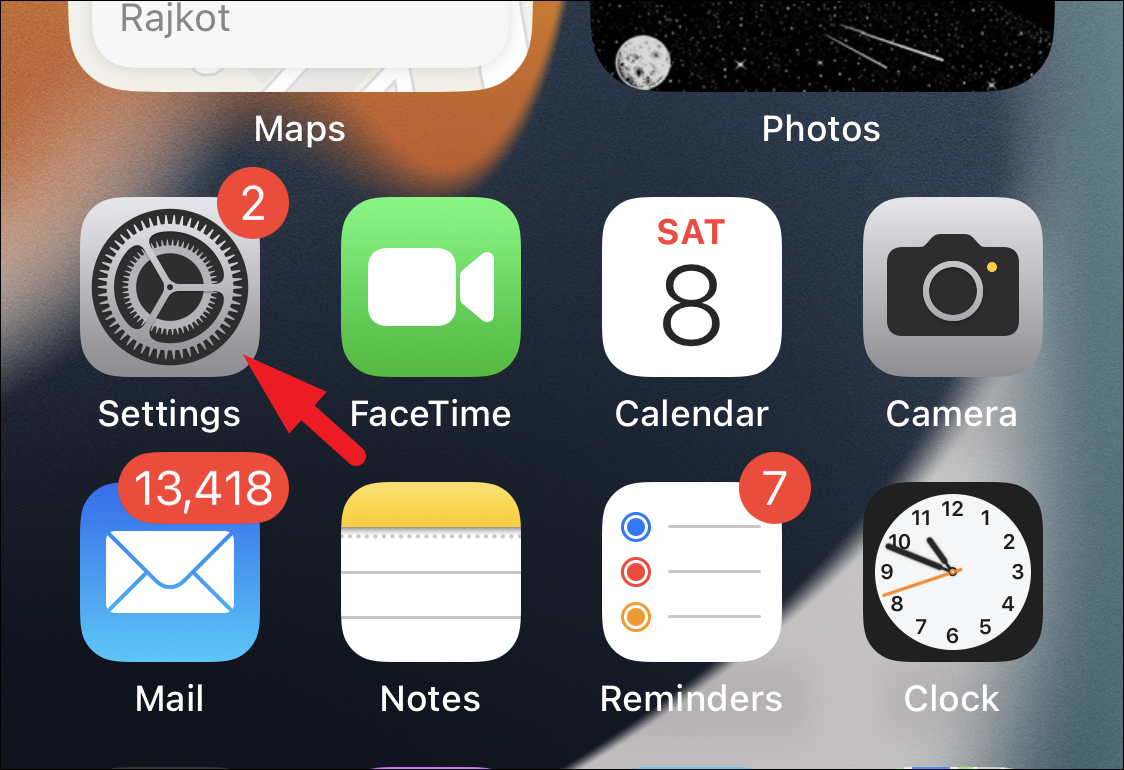
次に、リストから「電話」オプションをタップして続行します。
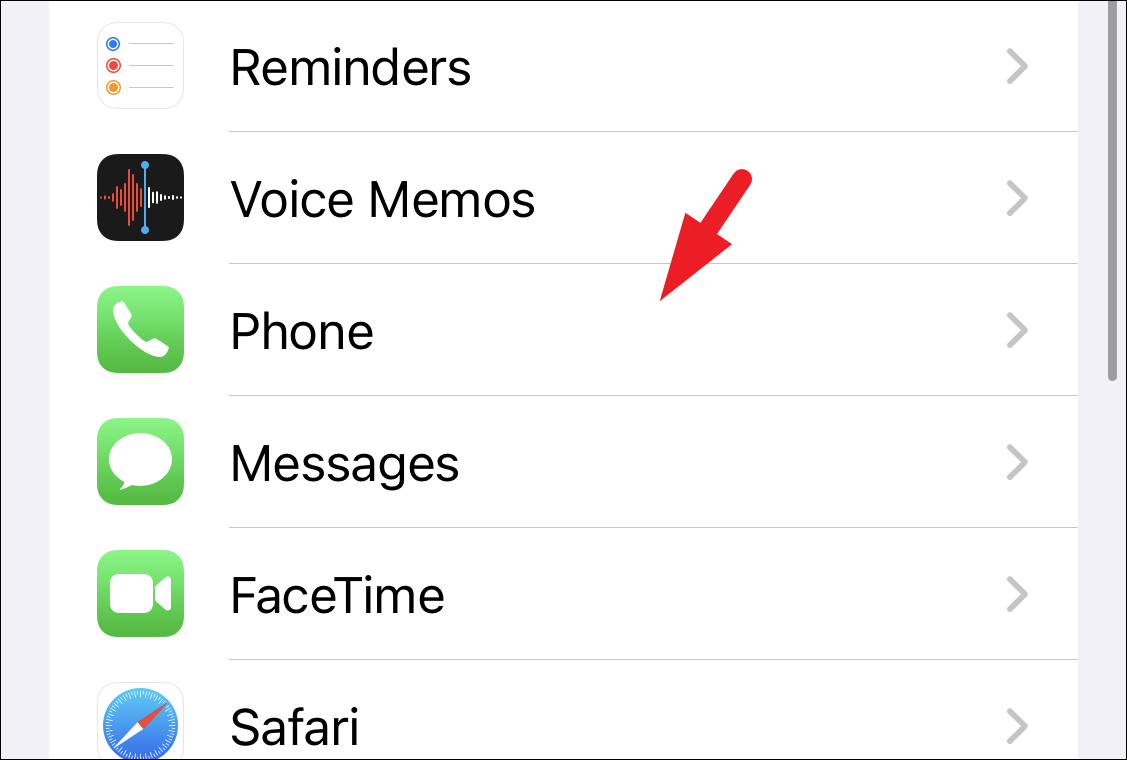
その後、「着信転送」オプションをタップして進みます。
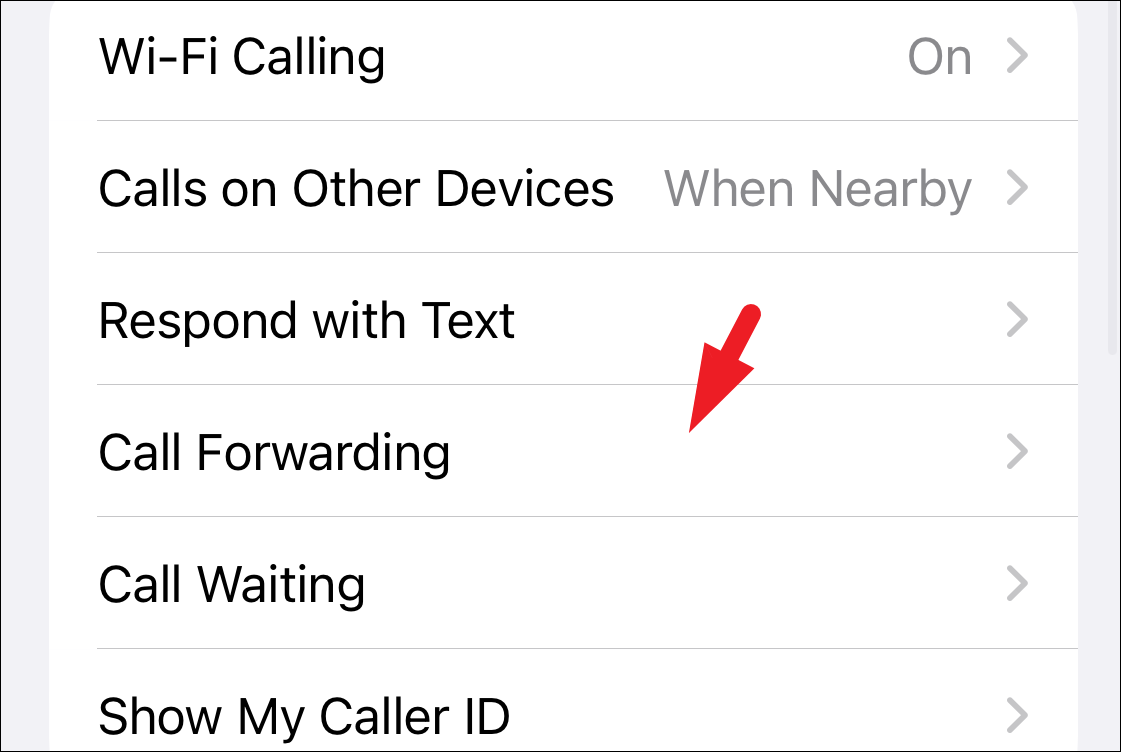
ここで、「通話転送」のラベルの下にあるトグルスイッチをタップしてオンにします。

その後、「転送先」オプションをタップして続行します。
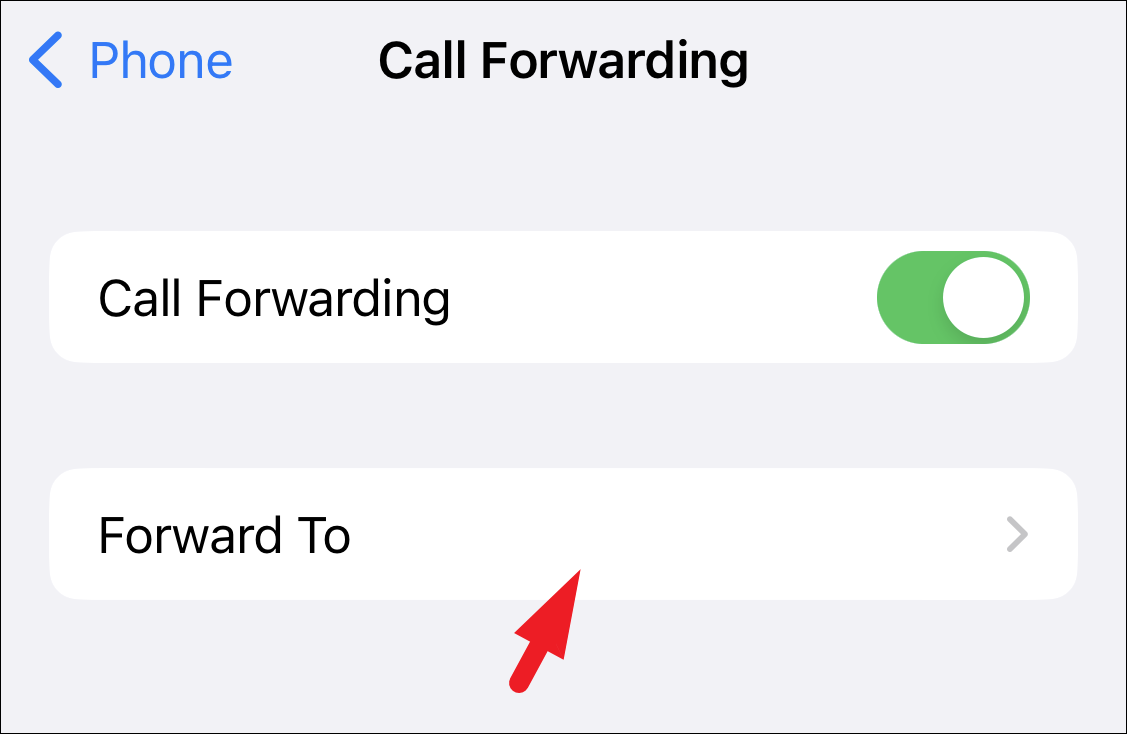
次の画面で、iPhoneから電話を転送したい番号を入力します。番号の前に国番号を入力することを確認してください。入力が完了したら、「戻る」ボタンをタップして確定します。
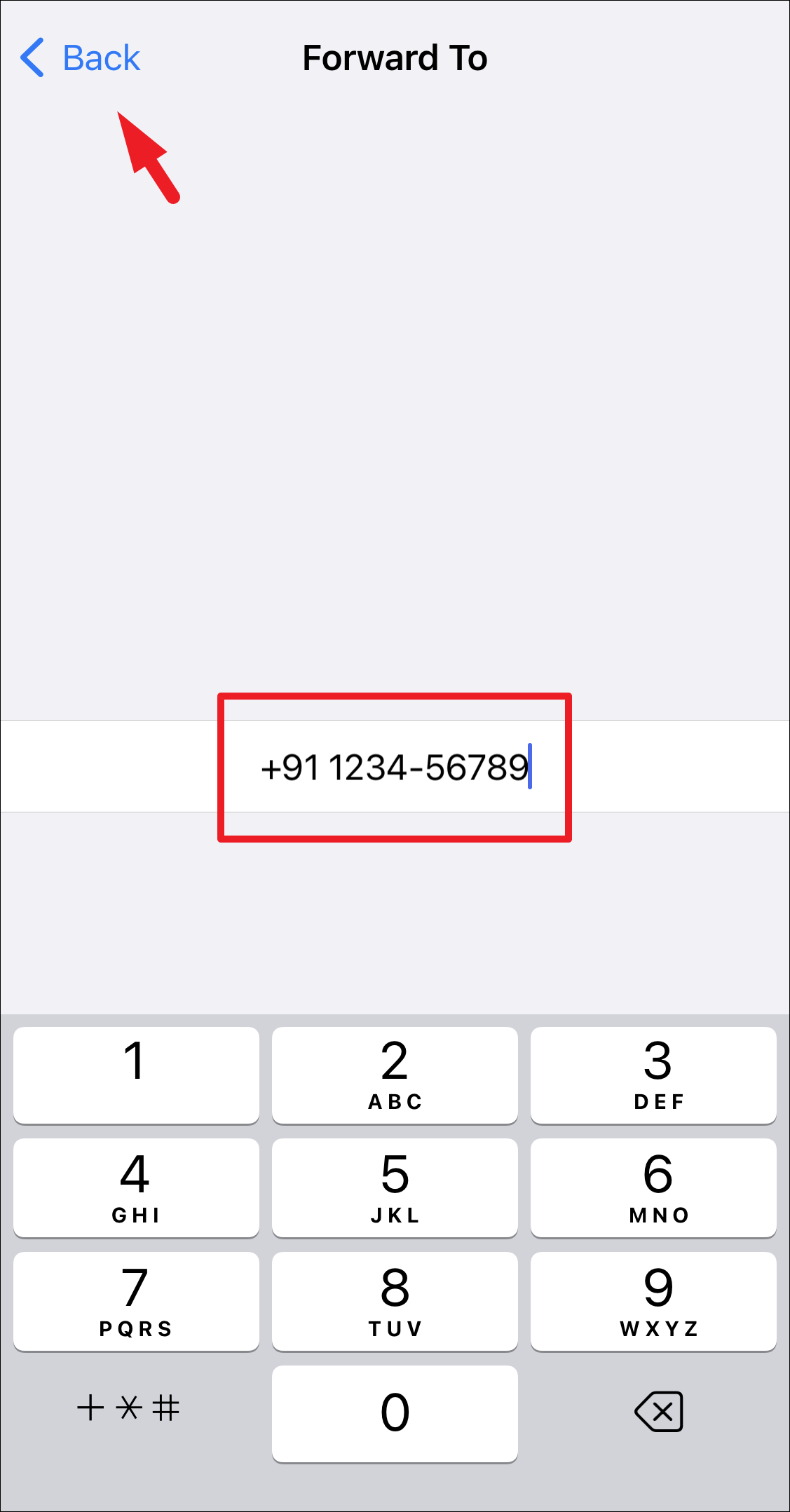
以上で、入力された番号にすべての電話が正常に転送されるはずです。
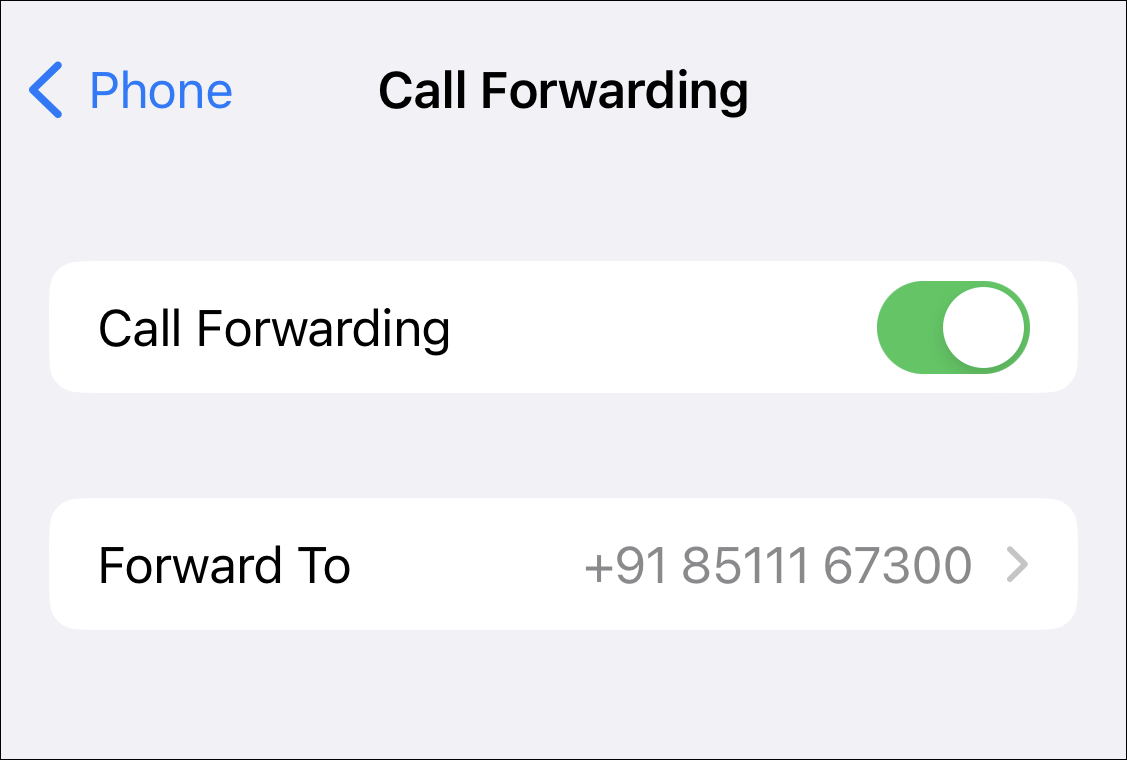
iPhoneから通話が転送されると、デバイスのコントロールセンターに転送を示すアイコンが表示されます。
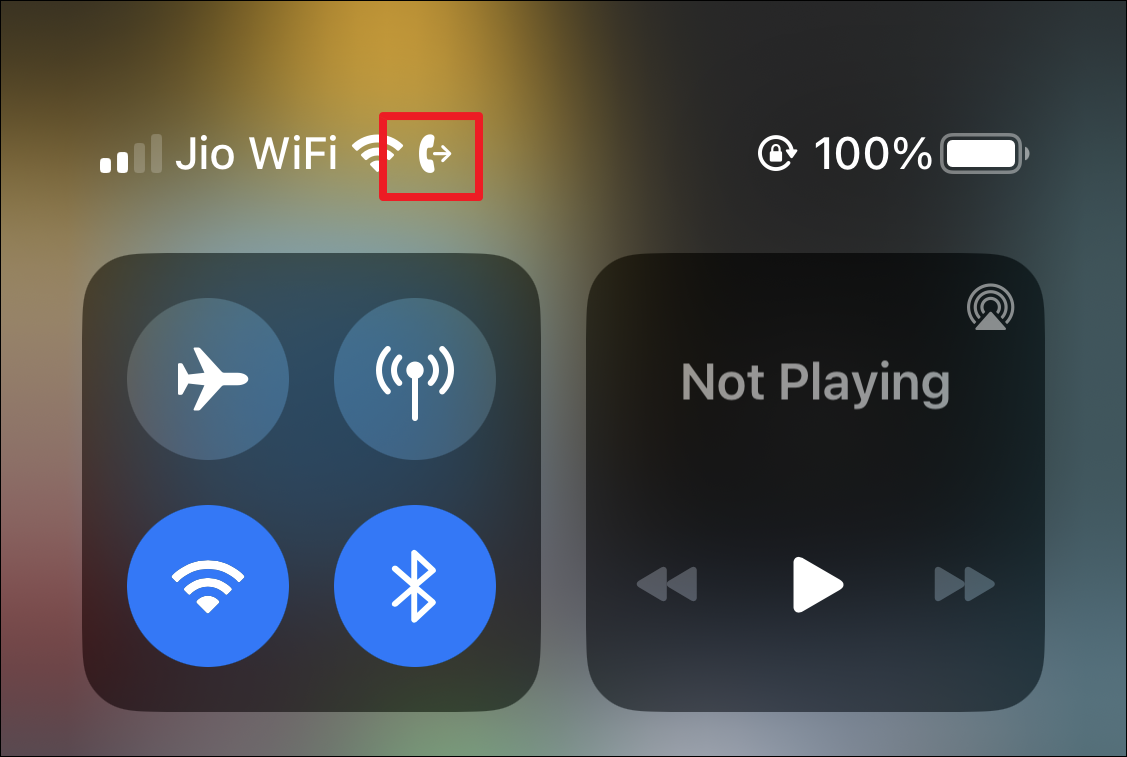
通話転送を無効にするには、設定に移動して、トグルをオフにするだけです。このサービスを再び有効にすると、iOSは前回通話を転送した番号を記憶します。別の番号を使用したい場合は、忘れずに変更してください。
CDMA ネットワークの iPhone で通話を転送する
CDMAネットワーク経由で携帯電話サービスを利用している場合、iOSの設定から通話転送を有効にするオプションは利用できません。キャリアに連絡して、同じことを可能にするためのプロセスを確認する必要があります。おそらく、iPhoneのキーパッドからコードをダイヤルし、電話を転送したい電話番号を続けて入力する必要があります。
例えば、アメリカのCDMAネットワークプロバイダーであるVerizonとSprintでは、*72の後に電話番号をダイヤルすると、通話転送を有効にすることができます。
そこで、キーパッドから*72 1234-567890をダイヤルして、電話番号1234-567890に電話を転送する必要があります。
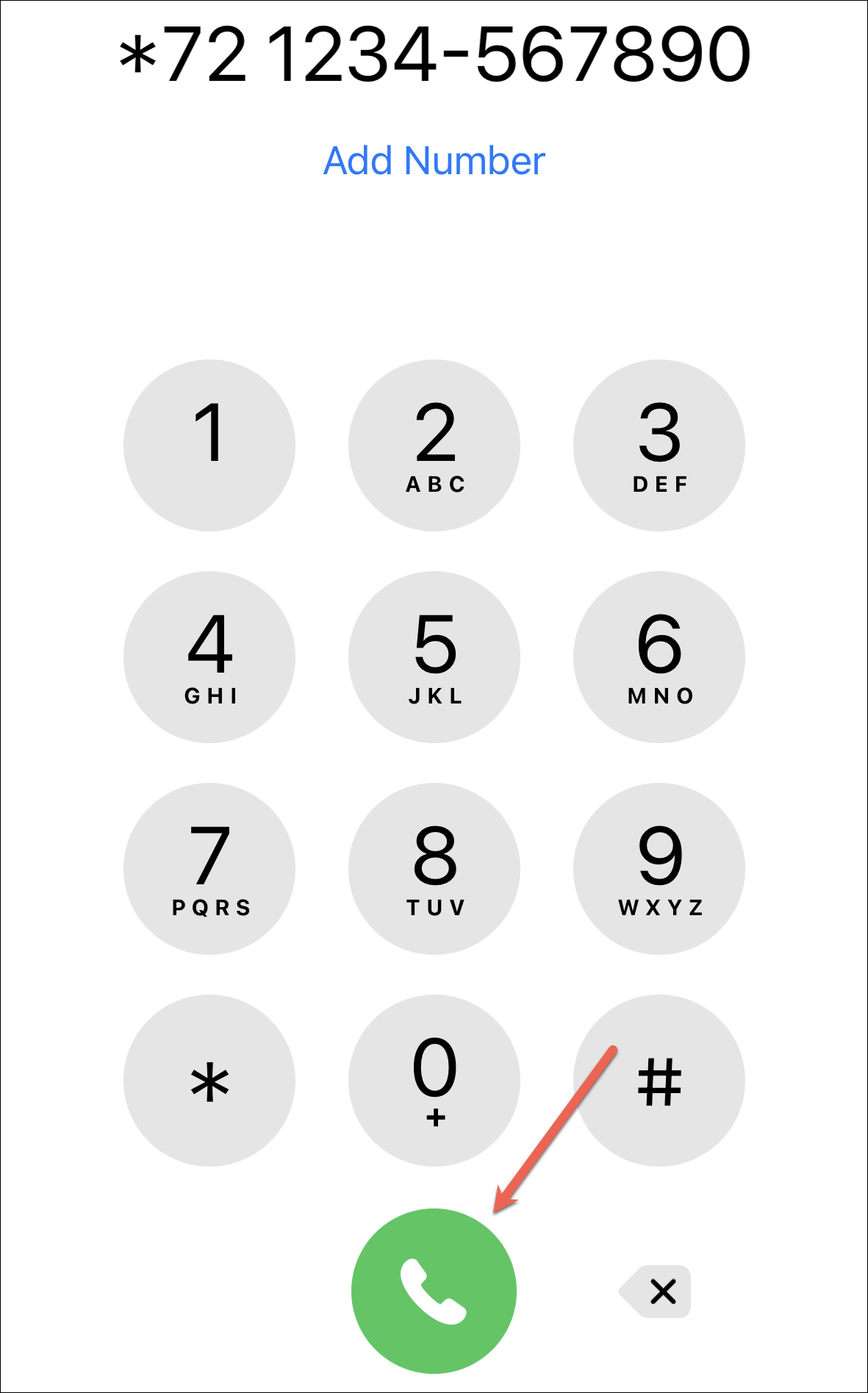
通話転送を停止するには、Verizonの場合は*73、Sprintの場合は*720をダイヤルします。
これらのコードは、あなたの国のネットワークに対応するものを、通信事業者のウェブサイトから探す必要があります。
CDMAネットワークで通話転送を使用する場合、コントロールセンターに通話転送アイコンが表示されず、通話転送がオンになっていることを通知してくれます。通話転送を有効にした日時を覚えておき、不要になったら無効にする必要があります。
皆さん、そんなもんです。いざというときには、iPhoneから簡単に電話を転送することができます。どのネットワークを使っていても、手続きはすばやく簡単に行えます。








